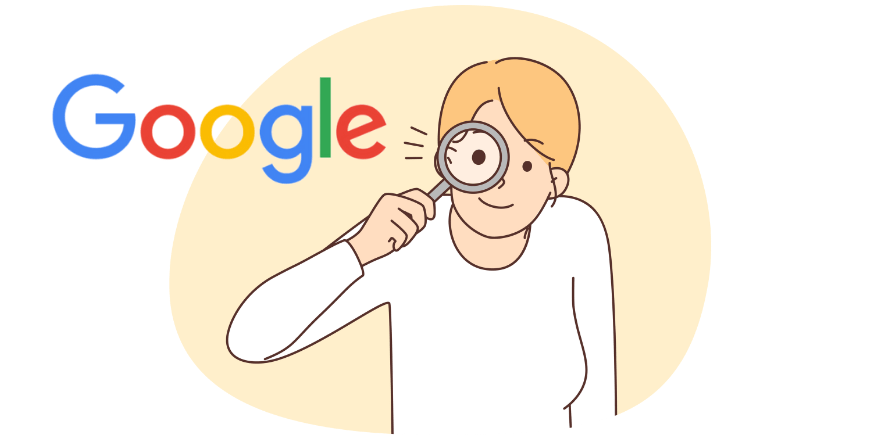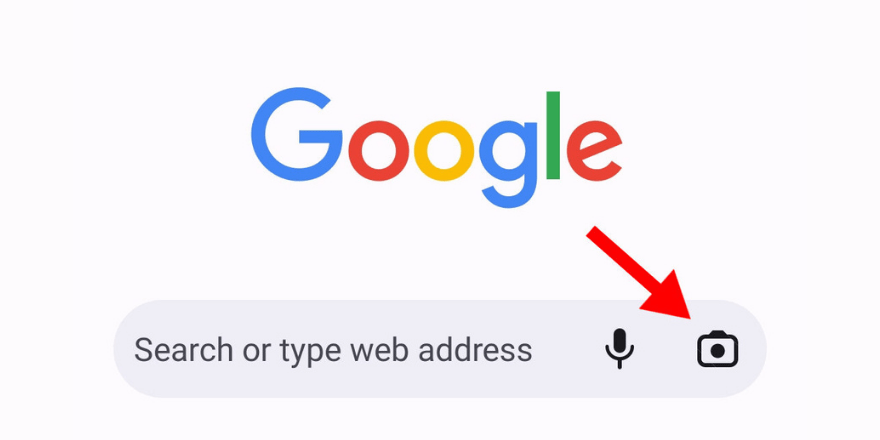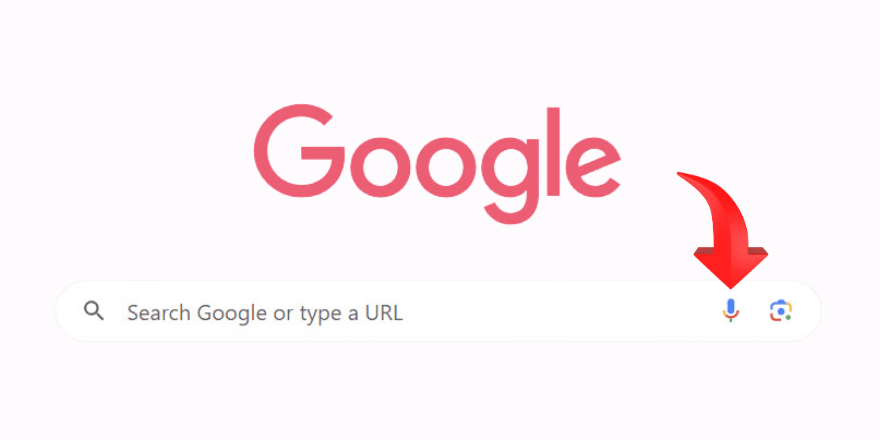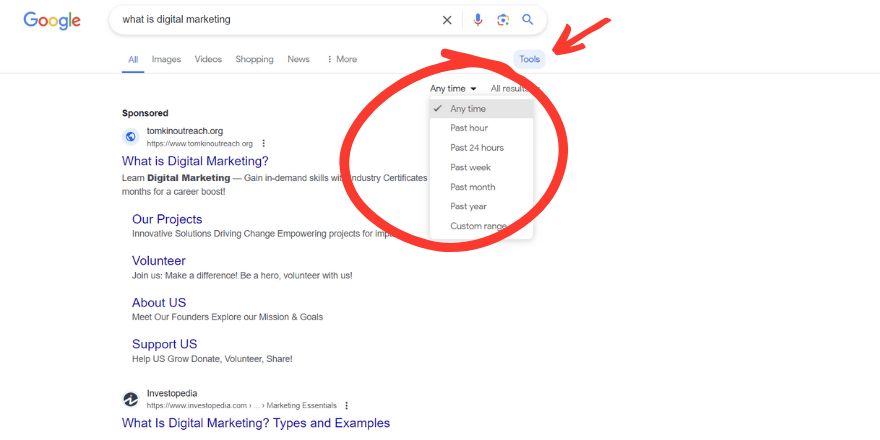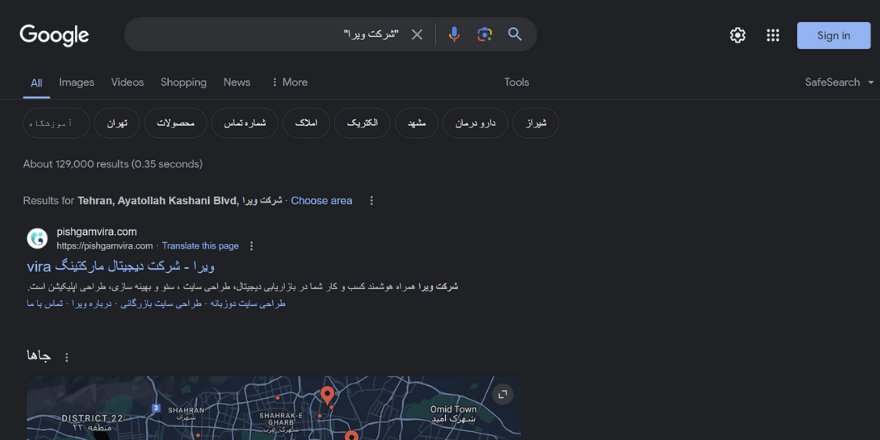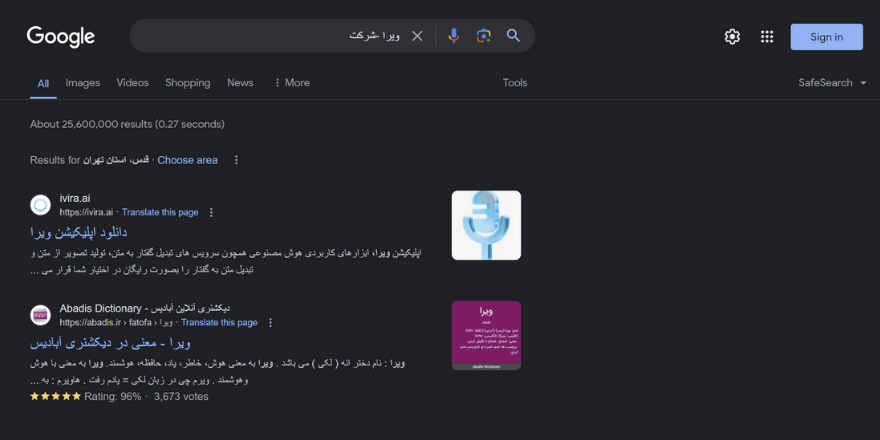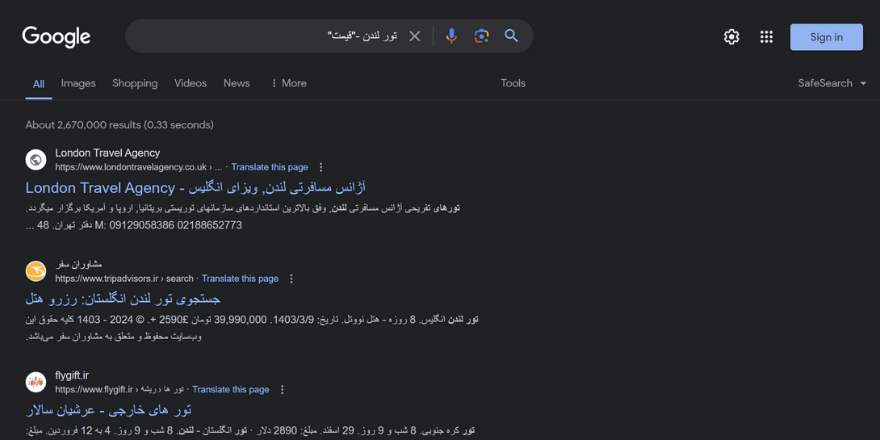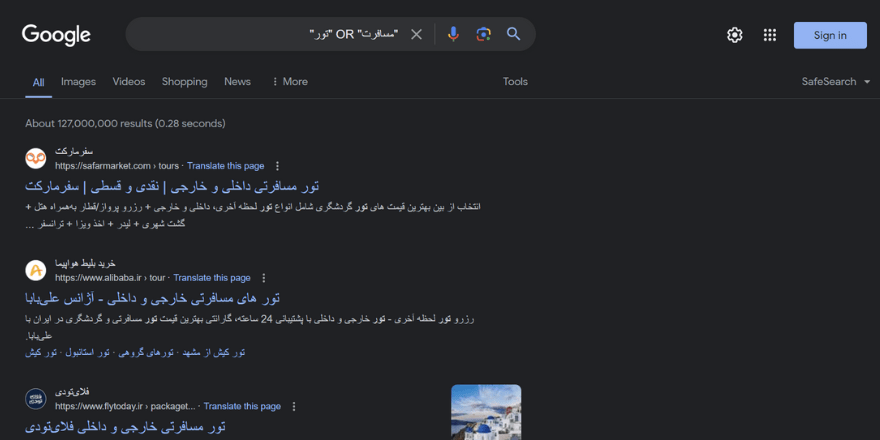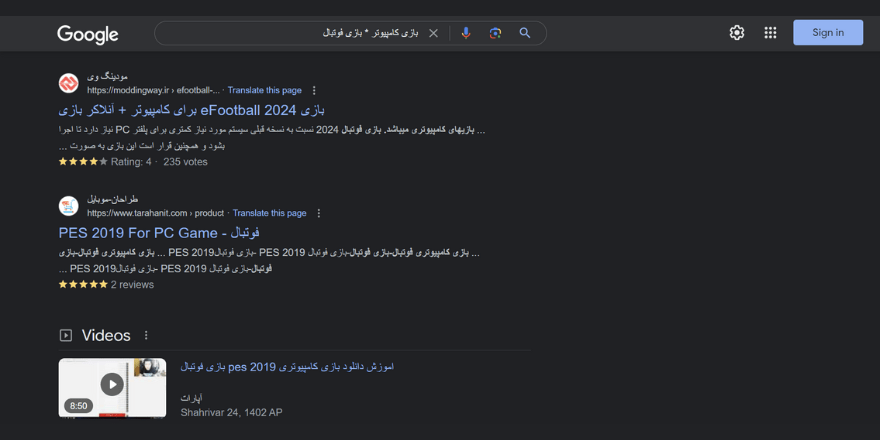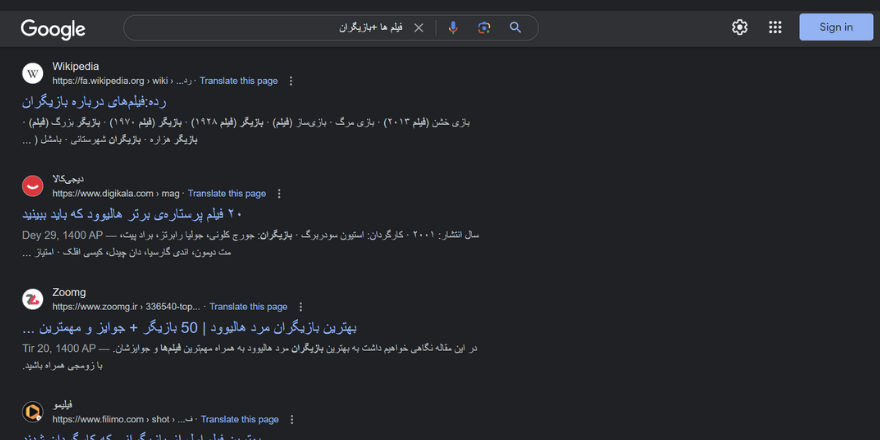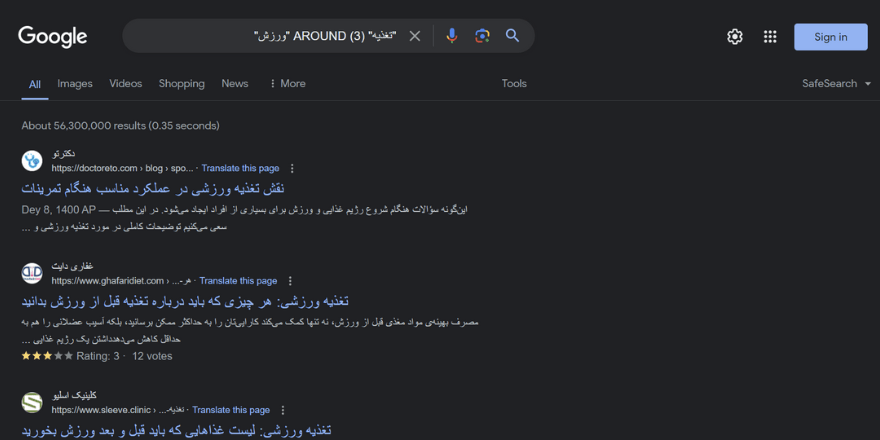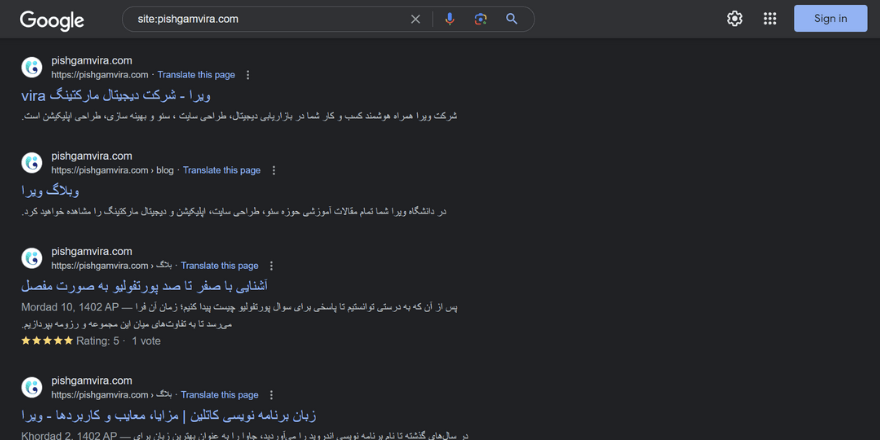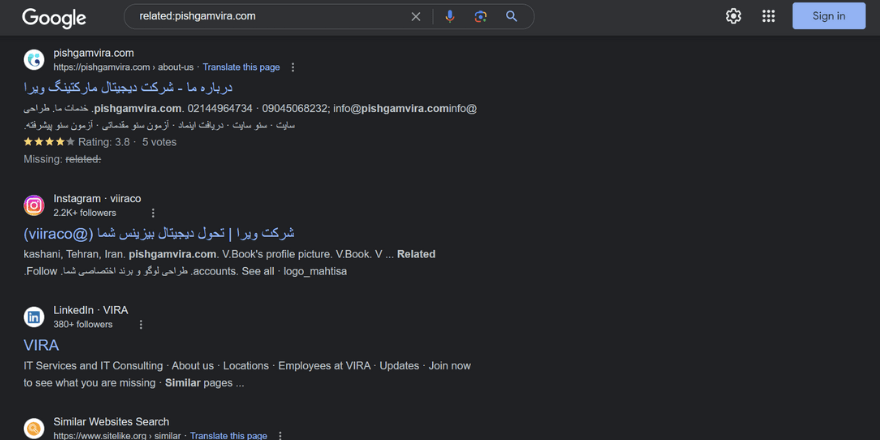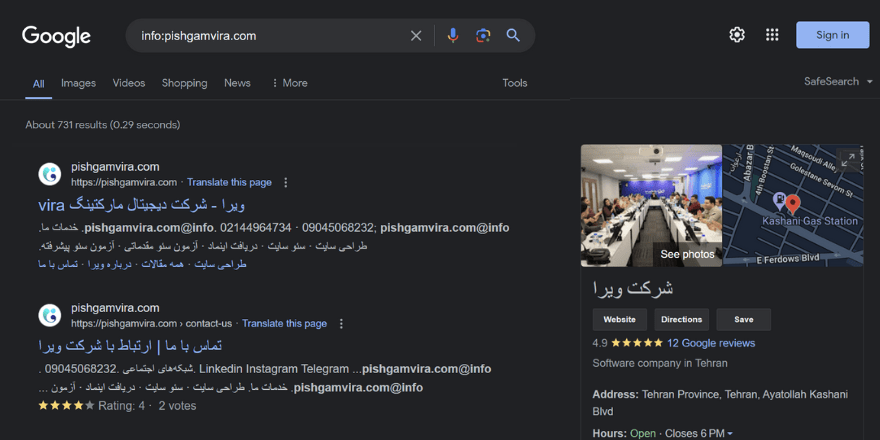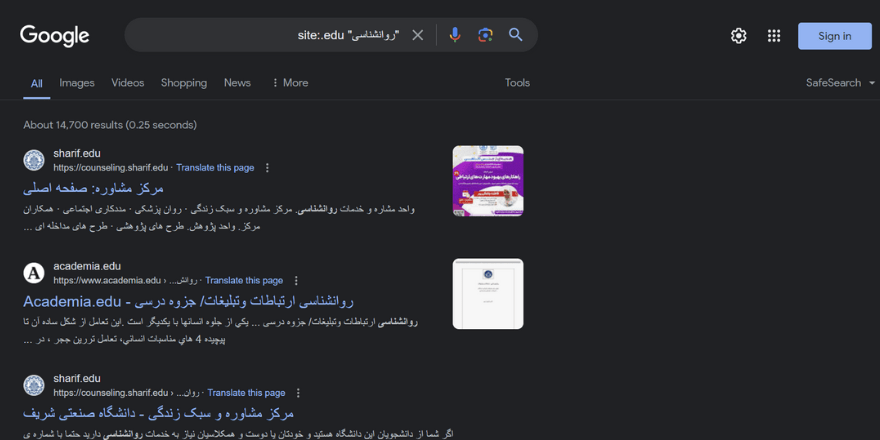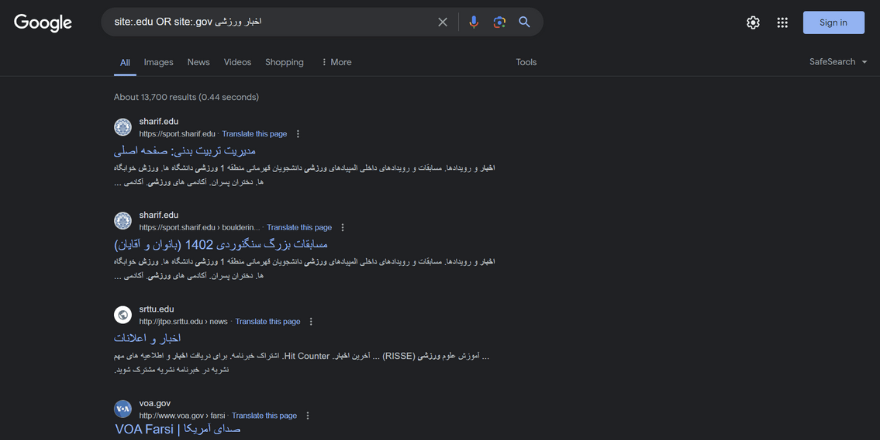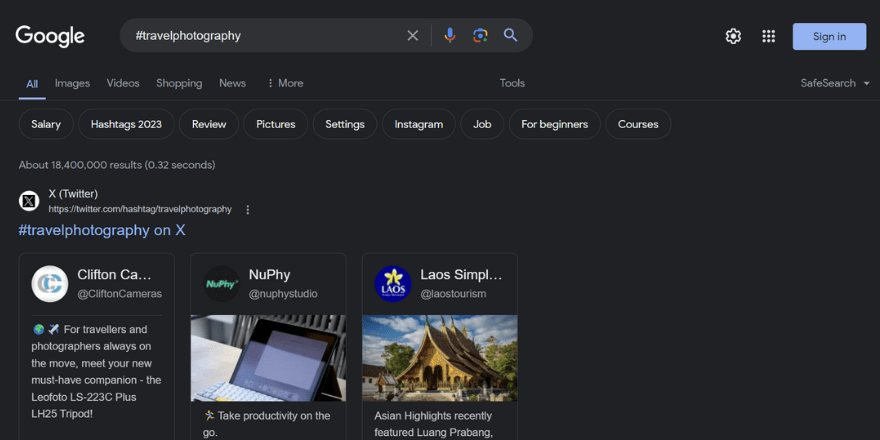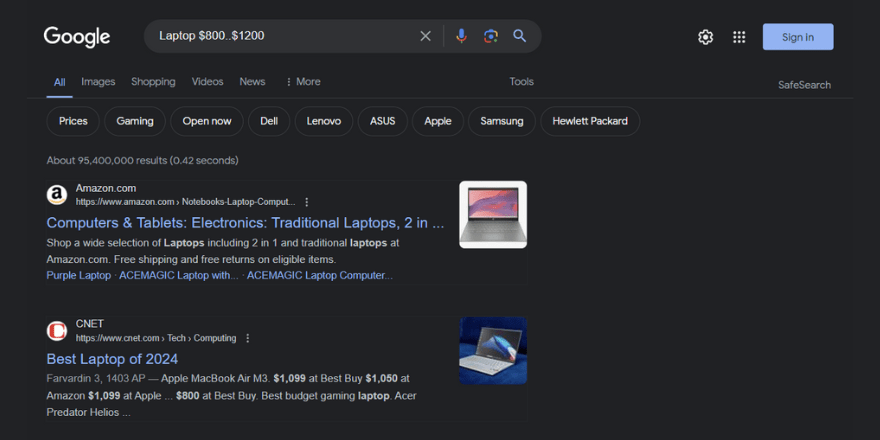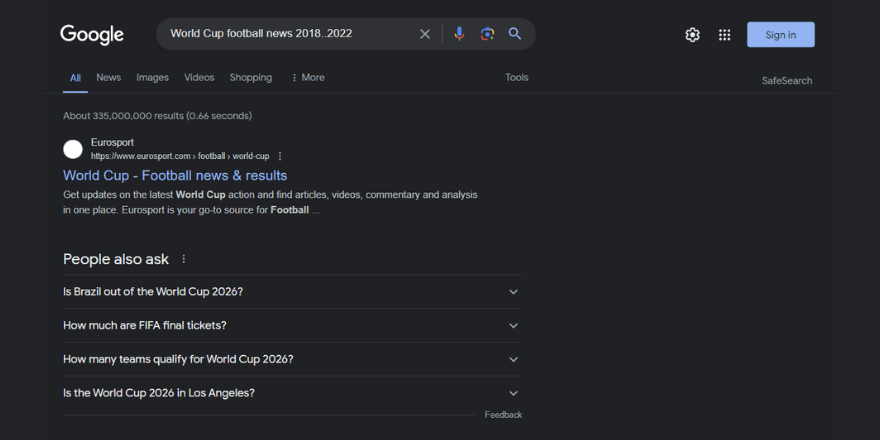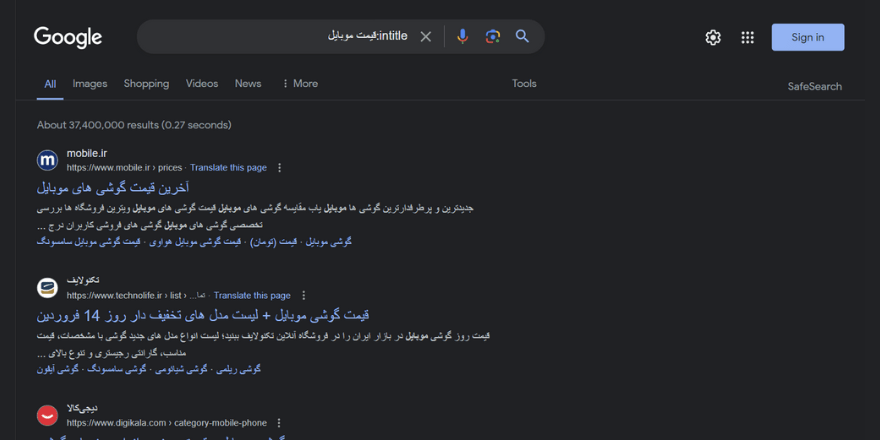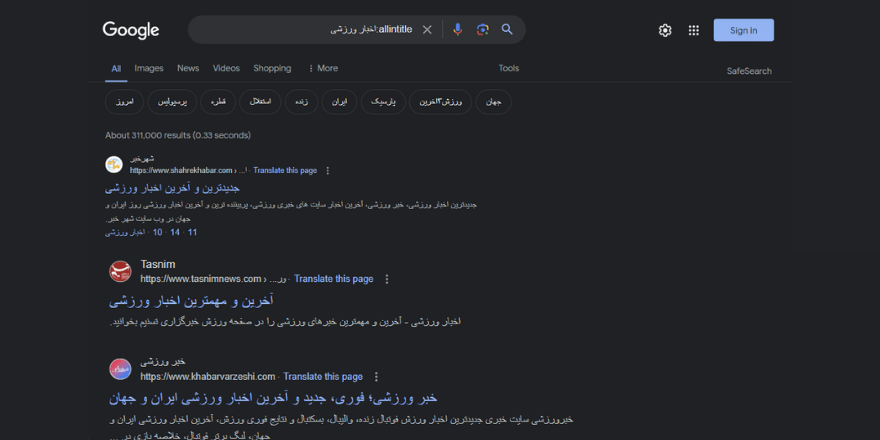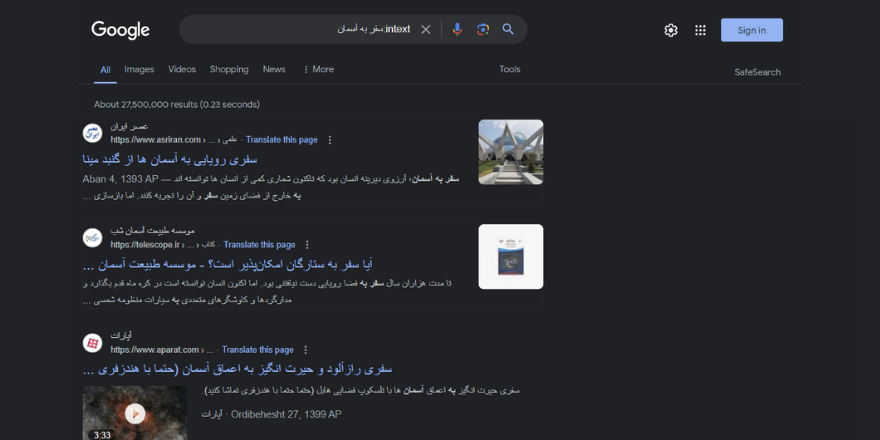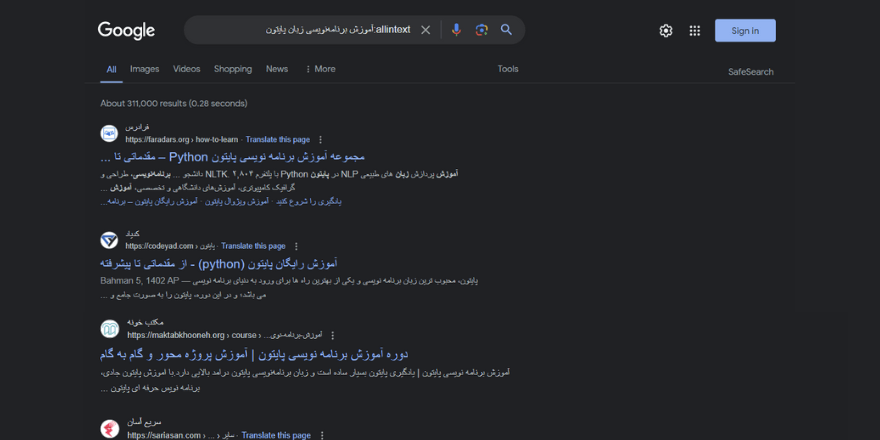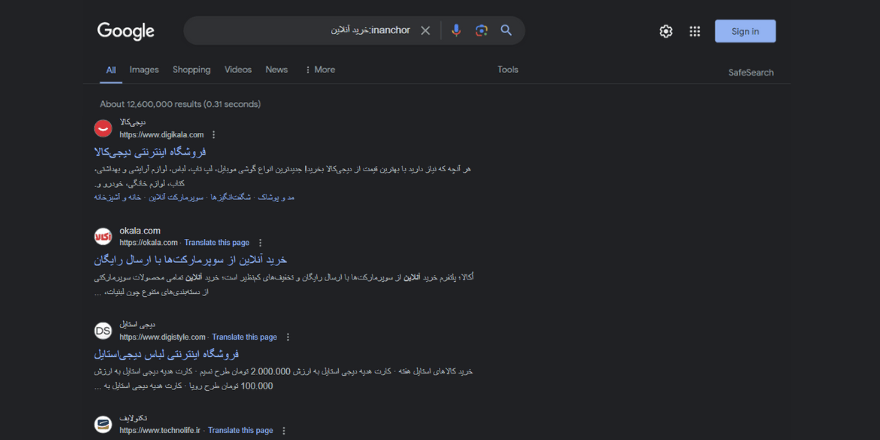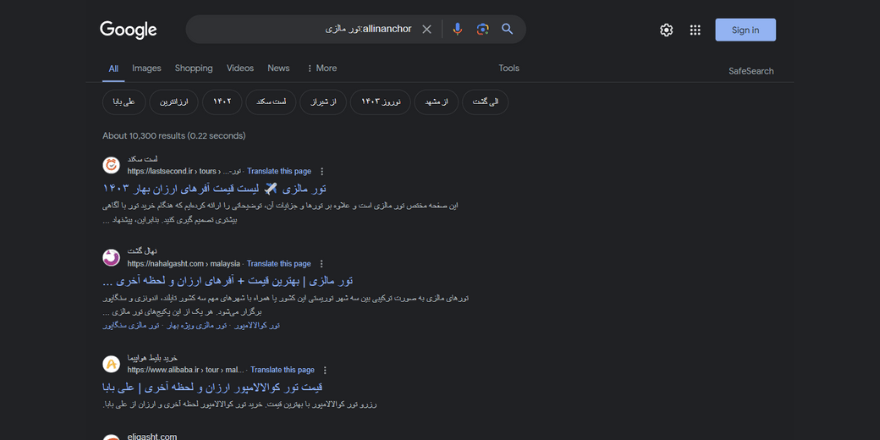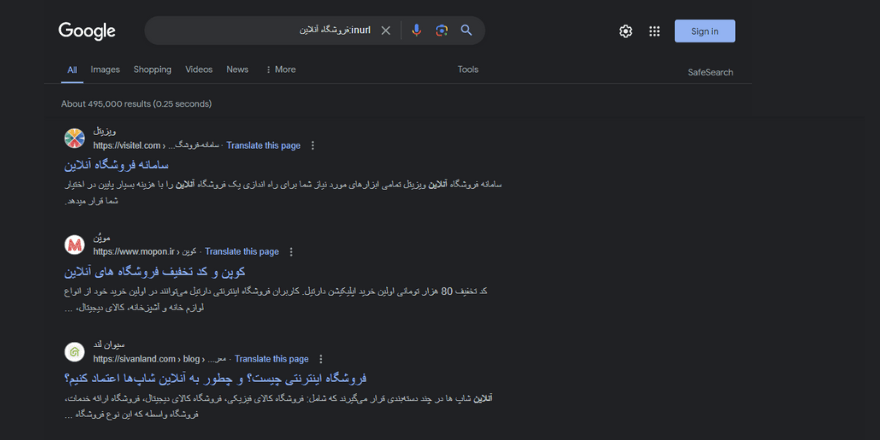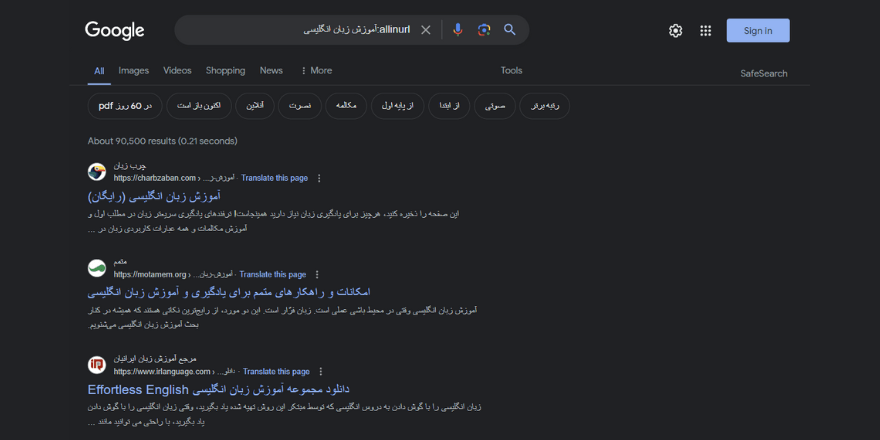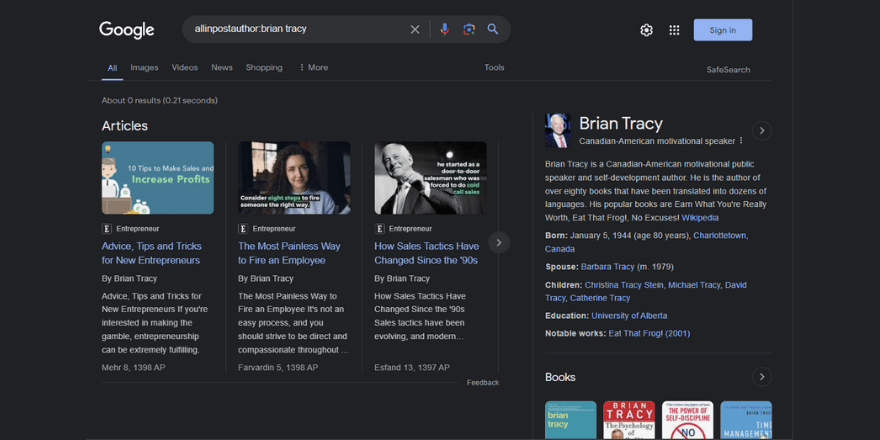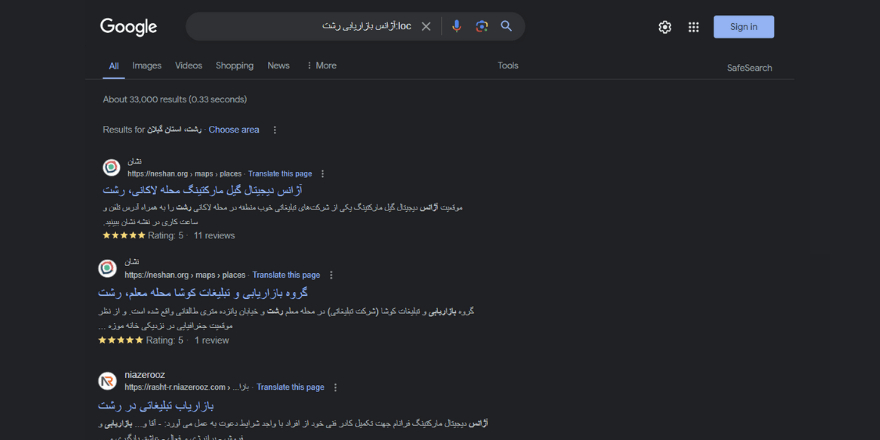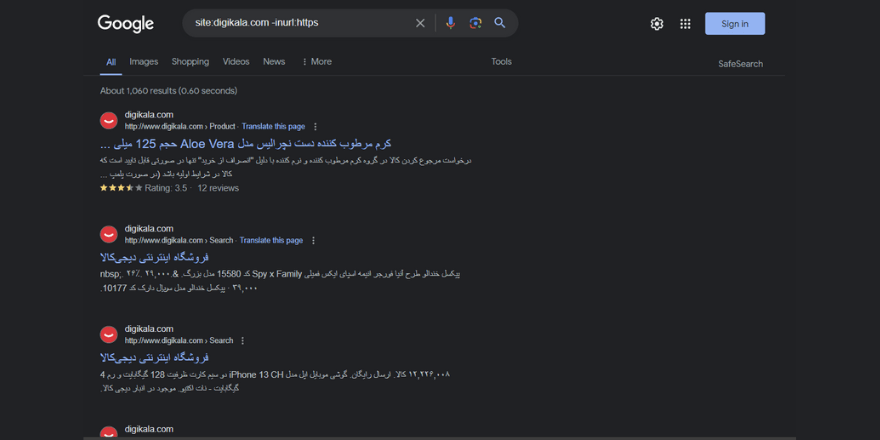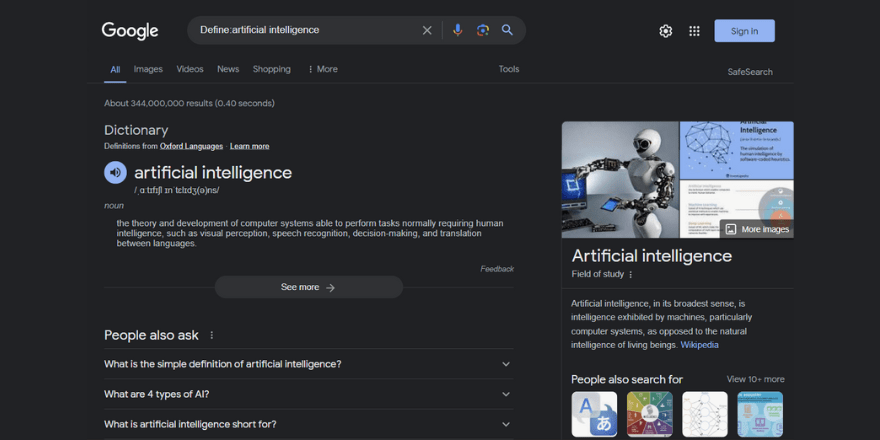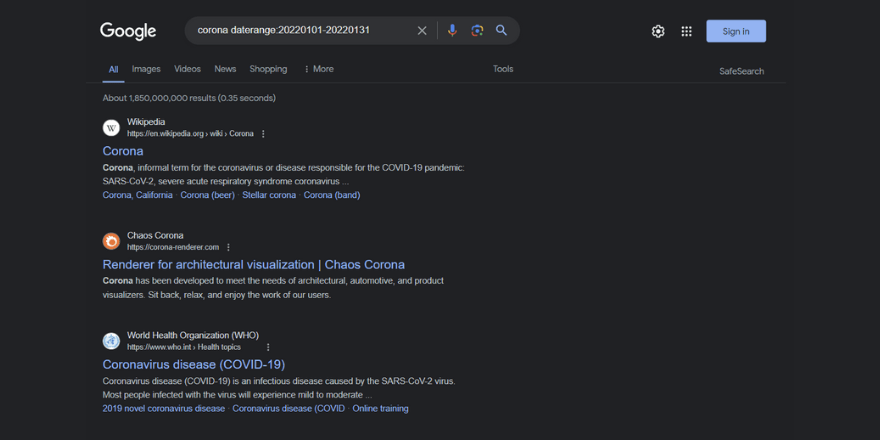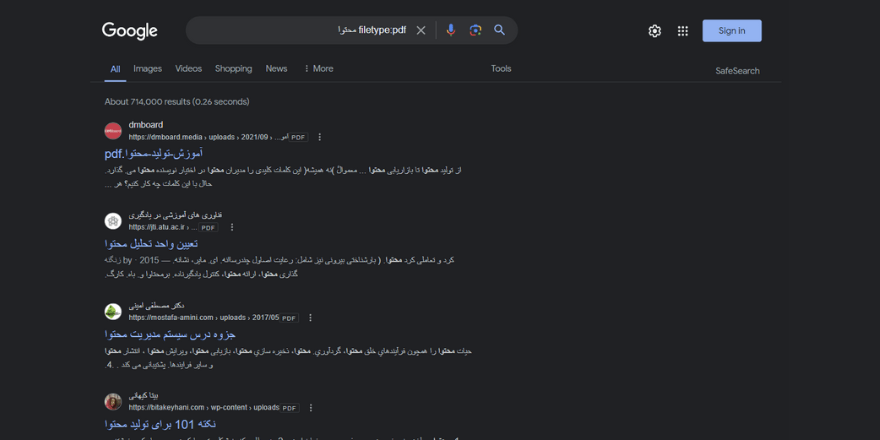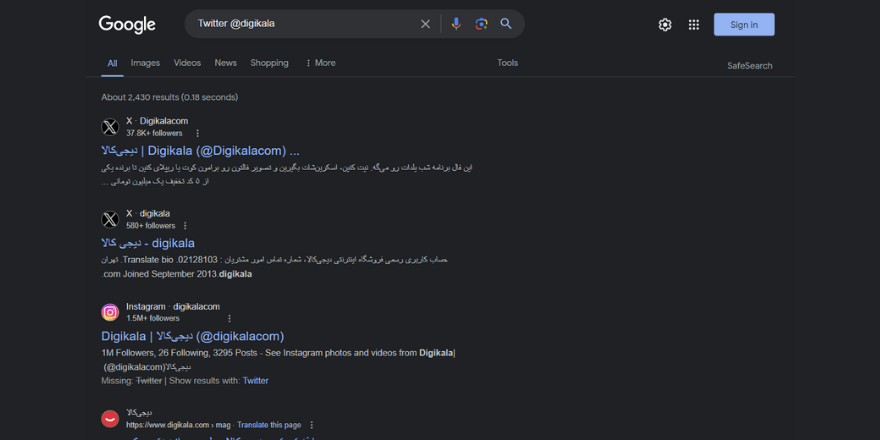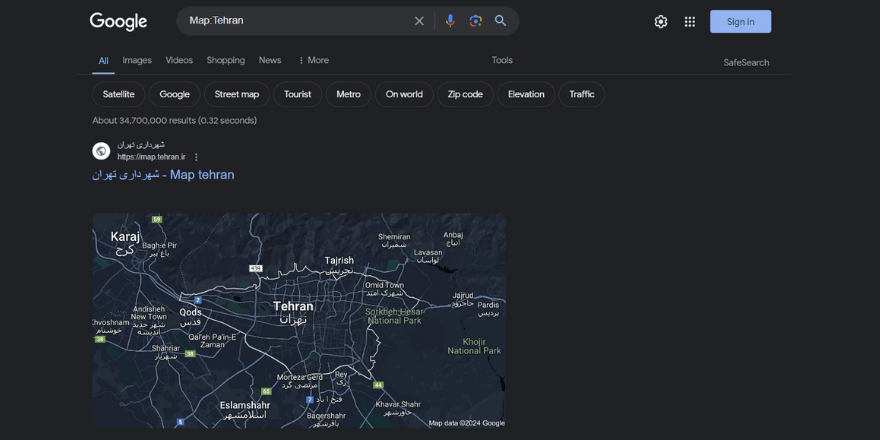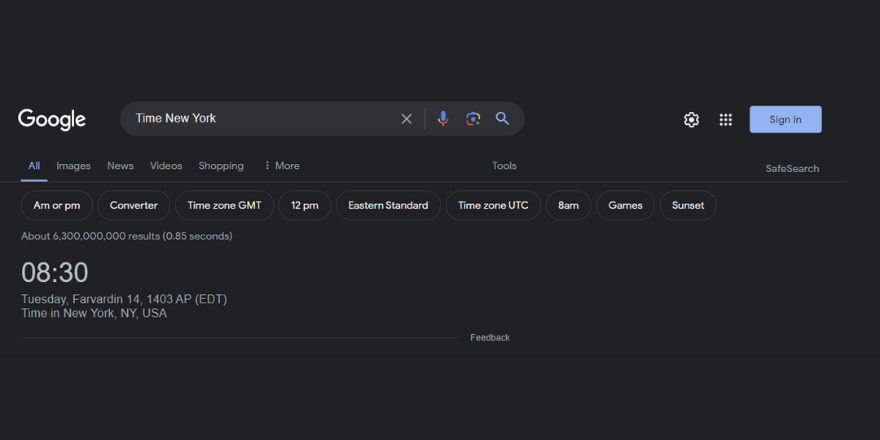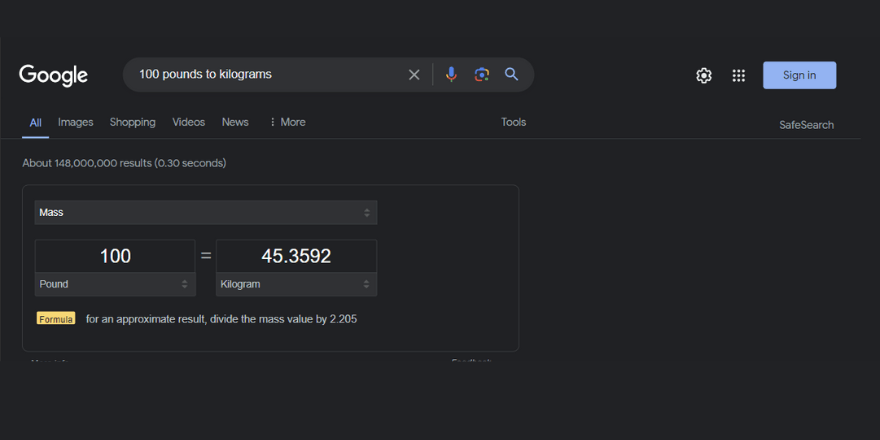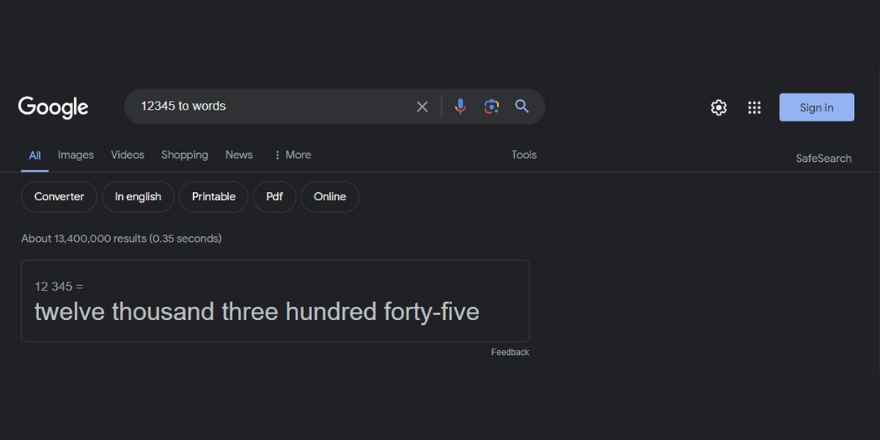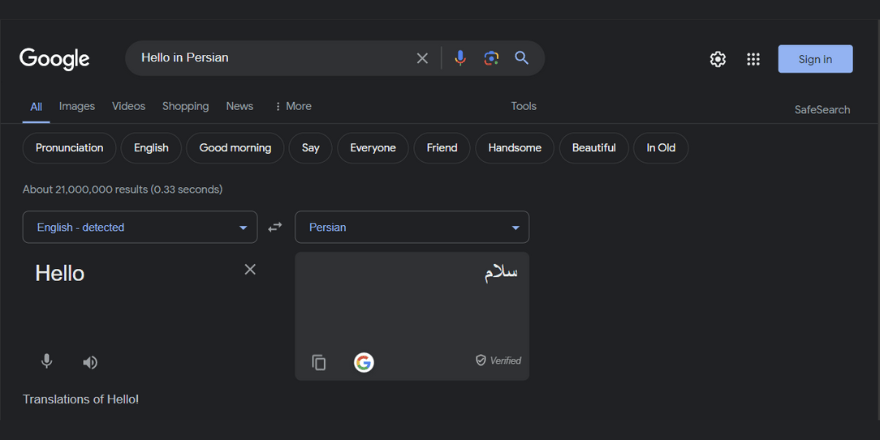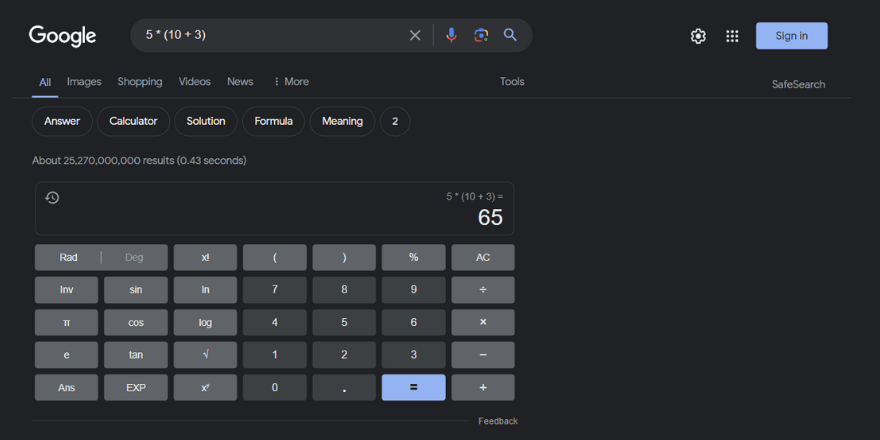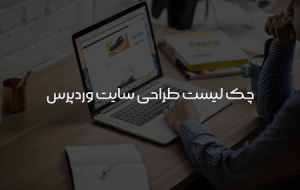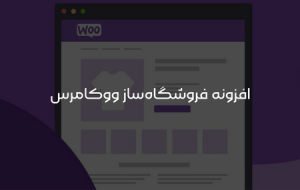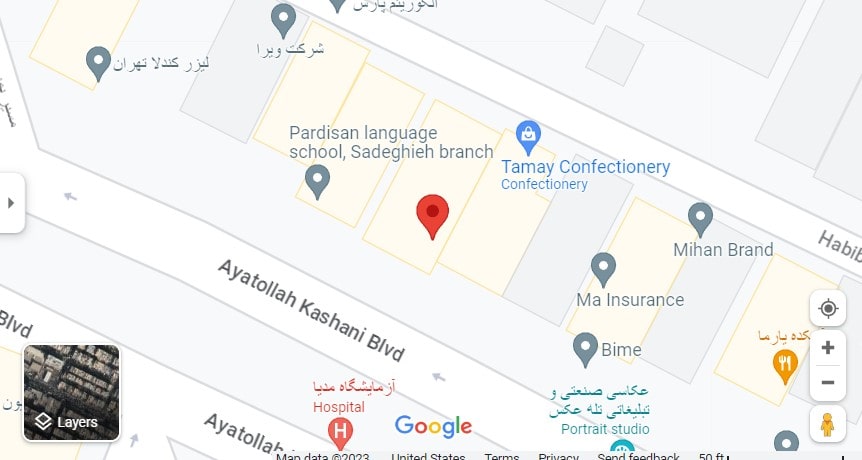با توجه به اینکه بیش از 80 درصد کاربران اینترنت از موتورهای جستجو برای یافتن اطلاعات استفاده میکنند و گوگل به تنهایی بیش از 70 درصد از بازار جهانی موتورهای جستجو را در اختیار دارد، جستجو پیشرفته در آن بسیار حیاتی و ضروری است. گوگل به عنوان یکی از بزرگترین پلتفرمهای تبلیغات و بازاریابی و همچنین بهترین موتور جستجو در جهان، نقش بسیار مهمی در زندگی ما دارد، بهویژه برای افرادی که از طریق اینترنت کسب و کار میکنند و از آن برای امرار معاش استفاده میکنند.
ممکن است برای برخی افراد این امر به نظر بیاید که استفاده از گوگل آنقدر هم دشوار نیست و تنها کافی است که عبارت مورد نظر را تایپ کنند و دکمه جستجو را بزنند. اما برای افرادی که در زمینههای تخصصی اینترنتی فعال هستند، این موضوع به این سادگی نیست؛ واقعیت این است که جستجو پیشرفته و حرفهای در گوگل یک هنر است. بسیاری از ما ممکن است تجربه کرده باشیم که با وجود جستجوی دقیق، نتایج دلخواهمان را در نتایج اولیه گوگل پیدا نکنیم.
پس چه کار باید کرد؟
در واقع، آموزش جستجو پیشرفته در گوگل میتواند به شما کمک کند تا در کمترین زمان ممکن به نتایج دقیقتری برسید. با اعمال کاراکترها و تکنیکهای مناسب، میتوانید از نمایش نتایج نامرتبط جلوگیری کنید و به دنبال آنچه که واقعاً میخواهید بگردید. اگرچه تعداد تکنیکها و روشهای سرچ گوگل زیاد است، اما ما سعی میکنیم به شما مهمترین و کاربردیترین نحوه سرچ حرفه ای در گوگل را آموزش دهیم تا بتوانید به بهترین شکل از این ابزار حیاتی استفاده کنید.
آموزش جستجوی تصویر در گوگل
برای جستجوی تصاویر در گوگل، میتوانید از قابلیت “سرچ بر اساس تصویر” که توسط Google Images ارائه میشود، استفاده کنید. این روش جستجوی تصویر به شما اجازه میدهد تصاویر مشابه یا مرتبط با یک تصویر خاص را جستجو کنید. در زیر توضیحاتی درباره نحوه استفاده از این جستجو پیشرفته آورده شده است:
- ابتدا به قسمت Google Images بروید.
- در قسمت جستجوی تصاویر، آیکون دوربین را برای استفاده از گزینه “جستجو بر اساس تصویر” انتخاب کنید.
- سپس میتوانید تصویر مورد نظر خود را آپلود یا لینک تصویر مورد نظر خود را وارد کنید.
- پس از آپلود تصویر یا وارد کردن لینک، گوگل نتایج جستجوی مرتبط با تصویر خود را نمایش خواهد داد. این نتایج ممکن است شامل تصاویر مشابه، وبسایتهایی که تصویر مورد نظر در آنها استفاده شده است و اطلاعات دیگری باشد.
برای جستجوی تصویر با گوشی همانند کامپیوتر میتوانید از Google Images استفاده کنید، اما باید نسخه جدید Google app یا مرورگر Chrome را نصب کرده باشید. بعد از این مراحل، میتوانید تصاویر مشابه یا مرتبط با یک تصویر خاص را به همان روشی که در کامپیوتر انجام میدهید جستجو کنید. با استفاده از این قابلیت جستجو در گوگل، میتوانید به سادگی تصاویر مشابه یا اطلاعات بیشتر درباره تصویر مورد نظر خود را پیدا کنید، که این امر برای اهداف مختلف از جمله پیدا کردن منبع یک تصویر یا دانستن بیشتر درباره محتوای آن مفید است.
آموزش جستجوی صوتی در گوگل
جستجوی صوتی در گوگل یک ویژگی است که به کاربران امکان میدهد با استفاده از صدای خود به جای تایپ کردن، جستجوهای خود را در اینترنت انجام دهند. این ویژگی از تکنولوژی تشخیص گفتار برای تفسیر کلمات کاربر استفاده میکند و سپس نتایج جستجوی مرتبط را بر اساس آن ارائه میدهد. این امکان جستجو پیشرفته از طریق برنامه جستجوی گوگل در تلفنهای هوشمند و یا از طریق وبسایت گوگل در رایانهها با میکروفون دسترسی پیدا میکند. با توجه به استفاده روزافزون از دستیارهای صوتی و اسپیکرهای هوشمند، جستجوی صوتی محبوبیت بیشتری پیدا کرده و روش جستجوی آنلاین افراد را متحول کرده است.
قبل از استفاده از جستجوی صوتی گوگل، مطمئن شوید که دستگاه شما دارای میکروفون است (در صورتی که از لپتاپ و سیستمهای ویندوزی استفاده میکنید) و در یک محیط ساکت هستید تا از هرگونه تعبیر نادرست دستورات صوتی جلوگیری کنید. آموزش جستجو صوتی گوگل به صورت زیر است:
- اجرای اپلیکیشن گوگل یا مرورگر Google Chrome در دستگاه خود.
- روی نماد میکروفون در نوار جستجو کلیک کنید یا بگویید “Ok Google” یا “hey Google” تا جستجوی صوتی فعال شود.
- سوال یا دستور خود را به وضوح در میکروفون دستگاه بیان کنید.
- گوگل نتایج مرتبط را نمایش میدهد یا عمل درخواستی که توسط فرمان صوتی خواستهاید را انجام میدهد.
استفاده از منوی Tools سرچ گوگل
منوی Tools در صفحه جستجوی گوگل شامل ابزار مفیدی است که به شما کمک میکند جستجوی خود را بهبود بخشید. وقتی روی گزینه Tools کلیک یا تپ کنید، دو حالت جستجو در دسترس شما قرار میگیرد.
Any Time
با انتخاب این حالت، میتوانید بازه زمانی نتایج جستجو را تنظیم کنید. میتوانید انتخاب کنید که نتایج جستجو از هر زمان، ساعت گذشته، 24 ساعت گذشته، هفته و ماه پیش و حتی سال پیش نمایش داده شود. همچنین، میتوانید یک بازه زمانی خاص را تنظیم و نتایج جستجو را به آن محدود کنید.
نوع جستجو
با استفاده از این گزینه، میتوانید نوع جستجوی خود را تغییر دهید. به عنوان مثال، میتوانید جستجوی کلمه به کلمه را انتخاب کنید که دقیقاً کاراکترها را در جستجو مورد استفاده قرار میدهد و جستجوی دقیقتری را امکانپذیر میسازد. همچنین، این گزینه شامل گزینههای دیگری است مانند جستجوی عکسها (Images) و سایر گزینههای مرتبط که به شما امکان سفارشیسازی محتوای موتور جستجو را میدهد.
استفاده از منوی Tools سرچ گوگل به کاربران امکان میدهد تا نحوه سرچ حرفهای تری داشته باشند و به طبع بهترین نتایج را بر اساس نیازها و ترجیحات خود مشاهده کنند.
آموزش فیلتر کردن نتایج جستجو
از جستجو پیشرفته در گوگل میتوان به استفاده از فیلترها اشاره کرد که برای محدود کردن نتایج جستجو استفاده میشوند. فیلترها به شما امکان میدهند تا به دقت بیشتری نتایج موردنظر خود را پیدا کنید. این فیلترها شامل سه روش اصلی نوع جستجو، ابزارهای جستجو، و اپراتورهای جستجو هستند. آموزش جستجو در گوگل با استفاده از فیلترها به صورت زیر است:
نوع جستجو
میتوانید نتایج را بر اساس نوع محتوا محدود کنید. برای مثال، میتوانید تصاویر، ویدیوها یا اخبار را انتخاب کنید. در قسمت جستجو، نوع نتایج موردنظرتان را مانند انتخاب عکس برای دریافت تصاویر یا انتخاب خرید کردن برای جستجوی نتایج مرتبط با خرید انتخاب کنید.
ابزارهای جستجو
پس از انتخاب نوع نتایج موردنظرتان، میتوانید با استفاده از “ابزارهای جستجو” نتایج را محدودتر کنید. این ابزارها شامل انواع مختلفی از فیلترها مانند مکان، رنگ، اندازه یا تاریخ انتشار صفحه هستند. با استفاده از ابزارهای جستجو، میتوانید نتایج را براساس ویژگیهای خاصی که مد نظرتان هستند، محدود کنید.
برای افزودن یا حذف کردن فیلترها در گوگل، میتوانید مراحل زیر را دنبال کنید:
- در سیستم مورد نظر مرورگر خود را مانند مرورگر Chrome یا برنامه Google باز کنید.
- در قسمت جستجوی گوگل، جستجوی موردنظرتان را انجام دهید.
- زیر چارگوش جستجو، نوع نتایج موردنظرتان، مانند همه نتایج، تصاویر یا اخبار را انتخاب کنید.
- براساس مرورگر خود، یکی از مراحل زیر را دنبال کنید:
- اگر از مرورگر Chrome استفاده میکنید، پس از انجام جستجو در Google.com، از منوی بالا سمت چپ برنامه کلیدهایی که به شکل سه نقطه (…) نمایش داده میشود را لمس کنید. سپس گزینه “ابزارهای جستجو” را انتخاب کنید.
- اگر از برنامه Google استفاده میکنید، پس از انجام جستجو، دکمه “فیلتر” را در پایین صفحه برای دسترسی به ابزارهای جستجو لمس کنید.
با انتخاب یکی از روشهای بالا، میتوانید به صفحه ابزارهای جستجو دسترسی پیدا کنید و فیلترهای موردنظرتان را اعمال کنید و یک جستجو پیشرفته را تجربه نمایید. لازم به ذکر است که برخی از ابزارهای جستجو فقط برای برخی زبانها در دسترس هستند و یا زمانی قابل استفاده هستند که به حساب Google خود وارد شده باشید.
اپراتورهای جستجوی گوگل (Google Search Operators) چه هستند؟
مرورگر گوگل برای جستجو پیشرفته ابزارهای متنوعی را در اختیار کاربران خود قرار داده است. کاربرانی که به دنبال سرچ حرفه ای در گوگل هستند میتوانند از این ابزارها استفاده نمایند تا دقت سرچ خود را افزایش داده و به نتیجه مورد نظر خود دست یابند. در ادامه آموزش جستجو در گوگل، به معرفی این ابزارها پرداختهایم:
یافتن نتایج مرتبط با یک کلمه کلیدی (اپراتور نقل قول ” “)
استفاده از اپراتور نقل قول (” “) در جستجوی گوگل به شما امکان میدهد تا نتایج جستجو را برای یک کلمه کلیدی خاص محدود کنید و فقط نتایجی را نشان دهد که این کلمه کلیدی در آن استفاده شده است. به عبارت دیگر، این اپراتور نقل قول به گوگل میگوید که تنها نتایجی را نمایش دهد که کلمه کلیدی مورد نظر بین علامت نقل قول در آنها آمده است.
فرض کنید شما میخواهید در گوگل درباره “تغذیه سالم” جستجو کنید. اگر این عبارت را بدون استفاده از اپراتور نقل قول در گوگل جستجو کنید، نتایجی که ممکن است شامل عبارت “تغذیه” یا “سالم” باشند نمایش داده خواهند شد. اما اگر از اپراتور نقل قول استفاده کنید و عبارت “تغذیه سالم” را بین نقل قول قرار دهید، گوگل فقط صفحاتی را نشان خواهد داد که دقیقاً عبارت “تغذیه سالم” را در عنوان یا متن خود دارند.
خارج کردن یک کلمه از نتایج جستجو (اپراتور منفی –)
با استفاده از اپراتور منفی “-” در جستجوی گوگل، میتوانید کلماتی را که نمیخواهید در نتایج جستجو نمایش داده شوند، حذف کنید. برای مثال اگر میخواهید در جستجوی “تغذیه سالم”، نتایجی که حاوی کلمه “شیرینی” هستند را حذف کنید، میتوانید از عبارت “تغذیه سالم -شیرینی” استفاده کنید.
استفاده از اپراتور منفی “-” در جستجوی گوگل به شما امکان میدهد کلمات یا عباراتی را که نمیخواهید در نتایج جستجو نمایش داده شوند، حذف کنید و نتایجی را باقی بگذارید که مرتبطتر با موضوع مورد نظر شما باشند.
خارج کردن چند کلمه از نتایج جستجو (اپراتور منفی –)
در صورتی که میخواهید چند کلمه را از نتایج جستجو حذف کنید، میتوانید از اپراتور منفی “-” برای هر کلمه استفاده کنید. این اپراتور را پس از هر کلمهای که میخواهید از نتایج حذف شود، قرار دهید و بین آنها فاصله بگذارید.
به عنوان مثال، اگر میخواهید در جستجوی “مکانهای دیدنی لندن”، کلمه “رستوران” و “خرید” را از نتایج حذف کنید، میتوانید از عبارت زیر استفاده کنید:
“مکانهای دیدنی لندن -رستوران -خرید”
با استفاده از این روش، شما میتوانید هر تعداد کلمه که میخواهید از نتایج جستجو حذف شوند را مشخص کنید. این کار به شما امکان میدهد نتایج جستجویتان را دقیقتر و مطابق با نیازهایتان شخصیسازی کنید.
خارج کردن عبارت Exact Match از نتایج جستجو
برای خارج کردن عبارت Exact Match از نتایج جستجو، میتوانید از ترکیبی از اپراتور جستجوی نقل قول (“”) و اپراتور جستجوی منفی (-) استفاده کنید. با قرار دادن عبارت مورد نظر در داخل علامت نقل قول و سپس قرار دادن علامت منفی (-) در ابتدا، میتوانید به گوگل بگویید که عبارت داخل نقل قول را به صورت دقیق از نتایج جستجو حذف کند.
به عنوان مثال، اگر میخواهید در جستجوی “تور لندن”، عبارت “قیمت” را به صورت دقیق از نتایج جستجو حذف کنید، میتوانید از عبارت زیر استفاده کنید:
- تور لندن -“قیمت”
با استفاده از این جستجو پیشرفته، گوگل متوجه میشود که عبارت داخل نقل قول را باید به صورت دقیق از نتایج جستجو حذف کند و تمام نتایجی که شامل این عبارت هستند را حذف میکند. این روش برای حذف بطور دقیق عبارات مشابه یا قابل تفسیر به شکل مختلف از نتایج جستجو بسیار مفید است.
خارج کردن چند عبارت از نتایج جستجو
برای خارج کردن چند عبارت از نتایج جستجو و استفاده از اپراتور Ultimate Exact Match Exclusion، کافی است که عبارتهای مورد نظر خود را پس از علامت منفی (-) و بین علامتهای نقل قول قرار دهید. این اپراتور به شما این امکان را میدهد که عبارتهای خاصی را از نتایج جستجو حذف کنید تا نتایج دقیقتری را دریافت کنید.
مثال: فرض کنید شما در حال جستجوی اطلاعاتی درباره “آیفون” هستید، اما میخواهید نتایجی که مرتبط با “آیفون ۱۲” و “آیفون ۱۳” هستند را حذف کنید. در این صورت، میتوانید از اپراتور Ultimate Exact Match Exclusion استفاده کنید به این صورت:
-“آیفون ۱۲” -“آیفون ۱۳”
با استفاده از این اپراتور، گوگل فقط نتایجی را به شما نشان میدهد که شامل عبارت “آیفون” هستند ولی عبارتهای “آیفون ۱۲” و “آیفون ۱۳” در آنها وجود ندارد. این به شما کمک میکند تا به نتایج دقیقتر و مرتبطتری دسترسی پیدا کنید.
اپراتور OR
اپراتور OR در جستجوی گوگل به شما امکان میدهد نتایجی را ببینید که شامل یکی از دو کلمه کلیدی مورد نظرتان باشند. با استفاده از این اپراتور، میتوانید نتایجی را که حاوی یکی از دو کلمه کلیدی اولی یا دومی هستند، دریافت کنید.
برای استفاده از اپراتور OR، کافی است بین دو کلمه کلیدی مورد نظرتان از عبارت “OR” با حروف بزرگ استفاده کنید. به عنوان مثال، اگر میخواهید نتایجی را دریافت کنید که شامل کلمات “مکان دیدنی” یا “جاذبههای گردشگری” باشند، میتوانید از عبارت زیر استفاده کنید:
“مکان دیدنی OR جاذبههای گردشگری”
همچنین، میتوانید برای استفاده از اپراتور OR از علامت عمودی “|” نیز استفاده کنید. بنابراین، یک جستجوی معادل با استفاده از عبارت قبلی میتواند به صورت زیر باشد:
“مکان دیدنی | جاذبههای گردشگری”
در هر دو حالت، گوگل نتایجی را نشان خواهد داد که حاوی حداقل یکی از دو کلمه کلیدی مورد نظر باشند.
سفارشیسازی اپراتور جستجوی OR
سفارشیسازی اپراتور جستجوی OR به شما امکان میدهد این اپراتور را با دستورات دیگر جستجوی گوگل ترکیب کنید تا نتایج جستجو را به شکلی دقیقتر و خاصتر سفارشی کنید. با استفاده از سفارشیسازی، میتوانید نتایج جستجو را بر اساس عبارات خاصی که در عنوان صفحات وب استفاده شدهاند، محدود کنید. به طور مثال، فرض کنید شما قصد دارید نتایجی را دریافت کنید که حاوی یکی از دو کلمه کلیدی “مسافرت” یا “تور” باشند پس در گوگل به صورت زیر سرچ میکنید:
“مسافرت” OR “تور”
به این ترتیب، نتایج جستجو پیشرفته تنها حاوی یکی از دو کلمه کلیدی “مسافرت” یا “تور” هستند.
دریافت نتایج بیشتر با اپراتور جستجو Wildcard (اپراتور*)
اپراتور Wildcard (*) در جستجوی گوگل به شما امکان میدهد که متغیرهای یک عبارت را در جستجو در نظر بگیرید و نتایج مرتبط بیشتری را دریافت کنید. با قرار دادن این اپراتور در کوئری جستجو، میتوانید بخشی از کلمه کلیدی را جایگزین کنید و تمامی حالتهای ممکن آن را در نتایج جستجو دریافت کنید.
به عنوان مثال، فرض کنید شما در جستجوی عبارت “بازی *” هستید. در این صورت، گوگل نتایجی را نمایش خواهد داد که شامل عبارت “بازی” همراه با هر کلمهای در ادامه باشند. به عنوان مثال، ممکن است نتایج شامل عباراتی مانند “بازی کامپیوتر”، “بازی فوتبال”، “بازی آنلاین” و غیره باشد.
اپراتور Wildcard (*) میتواند به شما در گسترش جستجوهای خود و به دست آوردن نتایج مرتبط و گستردهتر کمک کند. با استفاده از این اپراتور، میتوانید به سرعت و به دقت تر جستجوی خود را بهینه کنید و به نتایج مورد نظر خود دست یابید.
اضافه کردن کلمه به نتایج جستجو (اپراتور +)
اپراتور (+) در جستجوی گوگل به شما امکان میدهد کلمات یا عبارات مورد نظر خود را به نتایج جستجو اضافه کنید و جستجوی دقیقتری انجام دهید. با قرار دادن این اپراتور در جستجوی خود، میتوانید مطمئن شوید که نتایج جستجو حاوی کلمات یا عباراتی باشند که شما به آنها علاقه دارید.
به عنوان مثال، فرض کنید شما در جستجوی عبارت “فیلمها” هستید، اما میخواهید نتایج جستجو شامل کلمه “بازیگران” نیز باشند. در این صورت، میتوانید کوئری جستجوی خود را به صورت “فیلمها +بازیگران” وارد کنید. این عمل باعث میشود نتایج جستجو پیشرفته تنها شامل فیلمها با عبارت “بازیگران” باشند و نتایج غیرمرتبط حاوی فیلمها بدون ارتباط با بازیگران حذف شوند.
اضافه کردن عبارات به نتایج جستجو (اپراتور +)
اپراتور (+) را میتوان برای اضافه کردن عبارات به نتایج جستجو استفاده کرد. با ادغام علامت نقل قول (برای Exact Match) و علامت مثبت (+) میتوانید عبارات خاصی را به نتایج جستجوی خود اضافه کنید. این کار به گوگل کمک میکند تا نتایج مرتبطتری را نشان دهد.
به عنوان مثال، فرض کنید شما در جستجوی عبارت “تبلیغات ویدیویی” هستید و میخواهید نتایج جستجو شامل عبارت “استراتژی محتوا” باشند. در این صورت، میتوانید کوئری جستجوی خود را به صورت “تبلیغات ویدیویی + “استراتژی محتوا”” وارد کنید. این عمل باعث میشود نتایج جستجو تنها شامل تبلیغات ویدیویی با عبارت “استراتژی محتوا” باشند و نتایج غیرمرتبط حاوی تبلیغات ویدیویی بدون ارتباط با استراتژی محتوا حذف شوند.
پیدا کردن کلمات کنار یکدیگر اپراتور AROUND X
اپراتور AROUND (X) در جستجوی گوگل به شما امکان میدهد کلماتی را که به فاصله X کلمه از یکدیگر قرار دارند، پیدا کنید. این دستور برای جستجوی حرفهای و دقیقتر در گوگل استفاده میشود. با استفاده از این اپراتور، میتوانید دو کلمه یا عبارت را که به یاد دارید ولی دقیقاً عنوان یا متن مربوطه را به یاد ندارید، در نتایج جستجو پیشرفته پیدا کنید. برای استفاده از اپراتور AROUND (X)، کافیست کلمهها یا عباراتی که به یاد دارید را در جستجوی خود وارد کنید و به جای X، تعداد کلماتی که حدس میزنید بین این دو عبارت قرار دارند را وارد کنید.
فرض کنید شما به یاد دارید که در یک مقالهای درباره تغذیه سالم و ورزش خوانده بودید، اما نام مقاله را فراموش کردهاید. شما تنها دو کلمه “تغذیه” و “ورزش” را به یاد دارید و میخواهید این مقاله را پیدا کنید. برای این منظور، میتوانید در جستجوی خود عبارت “تغذیه” AROUND (3) “ورزش” را وارد کنید. این بدان معناست که شما دنبال صفحاتی هستید که کلمه “تغذیه” و “ورزش” با فاصله 3 کلمه از یکدیگر در آنها قرار دارند.
یافتن عبارات در کنار یکدیگر اپراتور AROUND X
اپراتور AROUND (X) در جستجوی گوگل به شما امکان میدهد عباراتی را که به یکدیگر نزدیک هستند را پیدا کنید. با استفاده از این اپراتور، شما میتوانید عباراتی را که در فاصله X کلمه از یکدیگر قرار دارند، جستجو کنید. برای استفاده از اپراتور AROUND (X)، عبارات خود را در بین علامت نقل قول (” “) قرار دهید و به جای X، تعداد کلماتی که حدس میزنید بین این دو عبارت قرار دارند را وارد کنید.
فرض کنید شما علاقهمند به جستجو درباره رمانهای علمی تخیلی هستید و میخواهید رمانهایی را پیدا کنید که درباره “جهانهای موازی” و “سفر در زمان” صحبت میکنند.
برای این منظور، میتوانید در جستجوی خود عبارت “جهانهای موازی” AROUND(3) “سفر در زمان” را وارد کنید. این بدان معناست که شما دنبال صفحاتی هستید که عبارت “جهانهای موازی” و “سفر در زمان” با فاصله 3 کلمه از یکدیگر در آنها قرار دارند.
مشاهده ایندکس یک سایت در گوگل اپراتور (:site)
اپراتور :site در جستجوی گوگل به شما امکان میدهد تا نتایج جستجو را به محدوده یک وبسایت خاص محدود کنید. با استفاده از این اپراتور، شما میتوانید فقط نتایج جستجویی را که در دامنه یا سابدامنهای خاص قرار دارند را مشاهده کنید. به عنوان مثال میخواهید نتایج جستجوی خود را محدود به وبسایت دیجی کالا کنید، میتوانید از اپراتور :site استفاده کنید. برای مثال، فرض کنید میخواهید محصولی خاص را در دیجی کالا جستجو کنید، مثلاً “لپ تاپ ایسوس” را در دیجی کالا بیابید. دستور جستجوی گوگل باید به شکل زیر باشد:
site:digikala.com “لپ تاپ ایسوس”
این دستور به گوگل میگوید که فقط نتایج جستجو را در دامنه دیجی کالا جستجو کند و مرتبط با عبارت “لپ تاپ ایسوس” باشد.
پیدا کردن وبسایتهای مرتبط (اپراتور :related)
اپراتور :related در جستجوی گوگل به شما امکان میدهد تا وبسایتهای مشابه با یک وبسایت خاص را پیدا کنید. با استفاده از این اپراتور، شما میتوانید وبسایتهایی را که در بخشهای مشابهی با وبسایت مدنظرتان فعالیت میکنند، کشف کنید.
مثلاً، اگر میخواهید وبسایتهای مشابه با وبسایت “apple.com” را بیابید، میتوانید از دستور زیر استفاده کنید:
related:apple.com
این دستور به گوگل میگوید که وبسایتهای مشابه با “apple.com” را بر اساس محتوا، نیازمندیها، صنعت و سایر عوامل مشابه، به شما نشان دهد.
یافتن اطلاعات درباره سایتها اپراتور :info
اپراتور :info در جستجو پیشرفته گوگل به شما امکان میدهد تا اطلاعات بیشتری درباره یک وبسایت خاص را بیابید. با استفاده از این اپراتور، شما میتوانید به جزئیاتی مانند اطلاعات فنی، مالکیت، تاریخچه و سایر جزئیات مربوط به یک وبسایت دسترسی پیدا کنید. به طور مثال، فرض کنید که شما میخواهید اطلاعات بیشتری درباره وبسایت “wikipedia.org” را بدست آورید. میتوانید از اپراتور “:info” در جستجوی گوگل استفاده کنید. بنابراین، میتوانید دستور زیر را وارد کنید:
info:wikipedia.org
با اجرای این دستور، گوگل به شما اطلاعات مربوط به وبسایت Wikipedia از جمله تاریخچه، رنکینگ، اطلاعات WHOIS و سایر جزئیات مرتبط را نشان خواهد داد.
مشاهده نسخههای Cache شده سایت اپراتور :cache
اپراتور :cache در جستجوی گوگل به شما امکان میدهد تا نسخههای کَش شده یک وبسایت را مشاهده کنید. با استفاده از این اپراتور، شما میتوانید نسخههای قدیمیتر وبسایت مورد نظرتان که توسط گوگل کَش شدهاند را مشاهده کنید. نسخه کَش شده یک وبسایت شامل محتوا و اطلاعاتی است که گوگل در زمانی خاص آن را ثبت کرده است.
به طور مثال، فرض کنید که شما میخواهید نسخههای کَش شده وبسایت “bbc.com” را مشاهده کنید. میتوانید از اپراتور “:cache” در جستجوی گوگل استفاده کنید. بنابراین، میتوانید دستور زیر را وارد کنید:
cache:bbc.com
با اجرای این دستور، گوگل به شما نسخههای کَش شده از وبسایت BBC را نشان خواهد داد.
جستجوی یک نوع دامنه خاص در گوگل
استفاده از اپراتور “:site” در جستجوی گوگل به شما امکان میدهد تا دامنههای خاصی را در نتایج جستجو مشاهده کنید. این اپراتور به شما اجازه میدهد تا جستجوی خود را به یک دامنه خاص محدود کنید. به طور مثال، فرض کنید شما به دنبال وبسایتهایی با پسوند دامنه “.edu” هستید که درباره رشته تحصیلی روانشناسی باشند. میتوانید از اپراتور “:site” در جستجوی گوگل استفاده کنید. بنابراین، دستور زیر را وارد کنید:
“روانشناسی” site:.edu
با اجرای این دستور، گوگل نتایج جستجو پیشرفته را به سایتهای دارای پسوند دامنه “.edu” محدود میکند و همچنین بررسی میکند که صفحات مرتبط با رشته تحصیلی “روانشناسی” در این وبسایتها وجود داشته باشند.
جستجو در چند نوع دامنه در گوگل
با استفاده از اپراتور “:site” و دستور “OR” در جستجوی گوگل، شما میتوانید در چند نوع دامنه مختلف جستجو کنید. با استفاده از این دستورها میتوانید نتایج جستجوی خود را به دامنههای موردنظر محدود کنید. به طور مثال، فرض کنید شما به دنبال مقالات پزشکی هستید و میخواهید در دامنههای “.edu” و “.gov” جستجو کنید. میتوانید از اپراتور “:site” و دستور “OR” استفاده کنید. بنابراین، دستور زیر را وارد کنید:
اخبار ورزشی (site:.edu OR site:.gov)
با اجرای این دستور، گوگل نتایج جستجو را به سایتهای با پسوند دامنه “.edu” یا “.gov” محدود میکند. نتایج جستجو شامل مقالات پزشکی مرتبط در سایتهای دانشگاهی و دولتی خواهد بود.
جستجوی هشتگ در گوگل (اپراتور #)
با استفاده از اپراتور هشتگ “#” در جستجوی گوگل، شما میتوانید مطالب مرتبط با یک هشتگ خاص را پیدا کنید. این امکان به شما میدهد تا محتواهایی که در شبکههای اجتماعی با استفاده از هشتگ موردنظر منتشر شدهاند را جستجو کنید. به طور مثال، فرض کنید شما به دنبال محتواهای مرتبط با هشتگ “#travelphotography” هستید. برای جستجوی این هشتگ در گوگل، کافیست علامت هشتگ “#” را تایپ کرده و سپس کلمه کلیدی “travelphotography” را وارد کنید. به صورت خلاصه، دستور زیر را وارد کنید:
#travelphotography
با اجرای این دستور، گوگل نتایج جستجو را به محتواهایی محدود میکند که در شبکههای اجتماعی با استفاده از هشتگ “#travelphotography” منتشر شدهاند. نتایج جستجو شامل عکسها، پستها، ویدیوها و سایر انواع محتواهای مرتبط با موضوع “travelphotography” خواهد بود.
جستجو از طریق رشته اعداد
با استفاده از رشته اعداد در جستجوی گوگل، شما میتوانید نتایج جستجو را بر اساس محدوده قیمتی که تعیین میکنید، فیلتر کنید. این کاربرد به خصوص برای خرید محصولات مورد استفاده قرار میگیرد. به طور مثال، فرض کنید شما به دنبال لپتاپی در محدوده قیمتی 800 تا 1200 دلار هستید. برای جستجوی این محصول در گوگل، میتوانید رشته اعداد “$800..$1200” را استفاده کنید. به صورت خلاصه، دستور زیر را وارد کنید:
Laptop $800..$1200
با اجرای این دستور، گوگل نتایج جستجو پیشرفته را به لپتاپهایی محدود میکند که در محدوده قیمتی 800 تا 1200 دلار قرار دارند. نتایج جستجو شامل محصولات، مشخصات فنی، نقدها و بررسیها و سایر اطلاعات مرتبط با لپتاپها در این محدوده قیمتی خواهد بود.
استفاده از «..» بین دو سال برای محدودکردن تاریخ نتایج
با استفاده از عملکرد “..” در جستجوی گوگل، میتوانید نتایج جستجو را بر اساس محدوده تاریخی که تعیین میکنید، فیلتر کنید. این قابلیت برای جستجو در مورد مطالب یا رویدادهای وقوع یافته در یک بازه زمانی خاص مفید است. به طور مثال، فرض کنید شما به دنبال اخبار مرتبط با مسابقات جام جهانی فوتبال در دوره زمانی 2018 تا 2022 هستید و میخواهید این اخبار را از منابع معتبر و اطلاعاتی بدست آورید. برای جستجوی اخبار جام جهانی فوتبال در گوگل، میتوانید رشته اعداد “2018..2022” را استفاده کنید و همچنین میتوانید “news” را به عنوان کلمه کلیدی اضافه کنید تا جستجوی خود را محدود به اخبار کنید. به صورت خلاصه، دستور زیر را وارد کنید:
World Cup football news 2018..2022
با اجرای این دستور، گوگل نتایج جستجو پیشرفته را به اخبار مرتبط با جام جهانی فوتبال در دوره زمانی 2018 تا 2022 محدود میکند.
یافتن کلمات کلیدی در عنوان صفحه اپراتور :intitle
با استفاده از اپراتور “:intitle” در جستجوی گوگل، میتوانید صفحاتی را که کلمه کلیدی مورد نظر در عنوان آنها وجود دارد، پیدا کنید. به طور مثال، فرض کنید شما به دنبال صفحاتی هستید که کلمه “موسیقی” در عنوان آنها وجود دارد. برای یافتن این صفحات، میتوانید از اپراتور “:intitle” استفاده کنید. به صورت خلاصه، دستور زیر را وارد کنید:
intitle:قیمت موبایل
با اجرای این دستور، گوگل صفحاتی را نمایش میدهد که کلمه “قیمت و موبایل” در عنوان آنها وجود دارد.
اما اگر دقیقا میخواهید دوتا کلمه قیمت موبایل پشت هم در عنوان وجود داشته باشد باید از دستور intitle:”قیمت موبایل” استفاده کنید.
یافتن عبارت کلیدی در عنوان صفحه اپراتور :allintitle
دستور “:allintitle” در جستجوی گوگل، به شما اجازه میدهد تا عبارت کلیدی خاصی را در عنوان صفحات جستجو شده پیدا کنید. با استفاده از این دستور، تمام کلمات مورد نظرتان باید در عنوان صفحه حاضر باشند. به عنوان مثال، اگر شما به دنبال صفحاتی هستید که عبارت کلیدی “تکنولوژی پیشرفته” در عنوان آنها وجود دارد، میتوانید از اپراتور “:allintitle” استفاده کنید. به صورت خلاصه، دستور زیر را وارد کنید:
allintitle:اخبار ورزشی
با اجرای این دستور، گوگل صفحاتی را نمایش میدهد که عبارت “اخبار ورزشی” در عنوان آنها وجود دارد. شما میتوانید به این صفحات دسترسی پیدا کرده و محتوا و اطلاعات مربوط به تکنولوژی پیشرفته را مشاهده کنید.
یافتن کلمات کلیدی در محتوای صفحه اپراتور :intext
اپراتور “:intext” در جستجو پیشرفته گوگل به شما اجازه میدهد تا کلمات کلیدی خاصی را در محتوای صفحات وب جستجو کنید. با استفاده از این اپراتور، شما میتوانید صفحاتی را پیدا کنید که کلمه کلیدی مورد نظرتان در متن آنها وجود دارد. به طور مثال، فرض کنید شما به دنبال صفحاتی هستید که عبارت کلیدی “سفر به آسمان” در محتوای آنها وجود دارد. برای یافتن این صفحات، میتوانید از اپراتور “:intext” استفاده کنید. به صورت خلاصه، دستور زیر را وارد کنید:
intext: سفر به آسمان
با اجرای این دستور، گوگل صفحاتی را نمایش میدهد که عبارت “سفر به آسمان” در محتوای آنها وجود دارد.
یافتن یک عبارت در محتوای صفحه اپراتور :allintext
اپراتور “:allintext” در جستجوی گوگل به شما امکان میدهد تا یک یا چند عبارت را در محتوای صفحات وب جستجو کنید. با استفاده از این اپراتور، شما میتوانید صفحاتی را پیدا کنید که تمام عبارات مورد نظرتان در محتوای آنها وجود دارد. به طور مثال، فرض کنید شما به دنبال صفحاتی هستید که دو عبارت “آموزش برنامهنویسی” و “زبان پایتون” در محتوای آنها وجود دارد. برای یافتن این صفحات، میتوانید از اپراتور “:allintext” استفاده کنید. به صورت خلاصه، دستور زیر را وارد کنید:
allintext: آموزش برنامهنویسی زبان پایتون
با اجرای این دستور، گوگل صفحاتی را نمایش میدهد که عبارت “آموزش برنامهنویسی” و “زبان پایتون” در محتوای آنها وجود دارد.
یافتن کلمات کلیدی در انکر تکستها اپراتور :inanchor
اپراتور “:inanchor” در جستجو پیشرفته گوگل به شما امکان میدهد تا صفحاتی را پیدا کنید که عبارت یا کلمه کلیدی خاصی را در انکر تکست (متن لینکها) خود دارند. به عنوان مثال، فرض کنید شما به دنبال صفحاتی هستید که در انکر تکست آنها عبارت “خرید آنلاین” وجود دارد. برای یافتن این صفحات، میتوانید از اپراتور “:inanchor” استفاده کنید. به صورت خلاصه، دستور زیر را وارد کنید:
inanchor:خرید آنلاین
با اجرای این دستور، گوگل صفحاتی را نمایش میدهد که عبارت “خرید آنلاین” در انکر تکست آنها وجود دارد.
یافتن عبارات کلیدی در انکر تکستها اپراتور :allinanchor
اپراتور “:allinanchor” در جستجوی گوگل به شما امکان میدهد تا صفحاتی را پیدا کنید که عبارت یا عبارات کلیدی خاصی را در انکر تکست (متن لینکها) خود دارند. به عنوان مثال، اگر شما به دنبال صفحاتی هستید که در انکر تکست آنها عبارت “تور مالزی” وجود دارد، میتوانید از اپراتور “:allinanchor” استفاده کنید. به صورت خلاصه، دستور زیر را وارد کنید:
allinanchor:تور مالزی
با اجرای این دستور، گوگل صفحاتی را نمایش میدهد که عبارت “تور مالزی” در انکر تکست آنها وجود دارد.
یافتن کلمات کلیدی در URL سایت اپراتور :inurl
اپراتور “:inurl” در جستجو پیشرفته گوگل به شما امکان میدهد تا صفحاتی را پیدا کنید که در URL آنها کلمه یا عبارت کلیدی خاصی وجود دارد. به عنوان مثال، اگر شما به دنبال صفحاتی هستید که در URL آنها کلمه “فروشگاه آنلاین” وجود دارد، میتوانید از اپراتور “:inurl” استفاده کنید.
به صورت خلاصه، دستور زیر را وارد کنید:
inurl:فروشگاه آنلاین
با اجرای این دستور، گوگل صفحاتی را نمایش میدهد که کلمه “فروشگاه آنلاین” در URL آنها وجود دارد. شما میتوانید به این صفحات دسترسی پیدا کرده و محتوا و اطلاعات مرتبط با فروشگاه آنلاین را مشاهده کنید.
یافتن عبارت کلیدی در URL سایت اپراتور :allinurl
اپراتور “:allinurl” در جستجوی گوگل به شما امکان میدهد تا صفحاتی را پیدا کنید که در URL آنها عبارت یا عبارات کلیدی خاصی را دارند. به عنوان مثال، اگر شما به دنبال صفحاتی هستید که در URL آنها عبارت ” آموزش زبان انگلیسی” وجود دارد، میتوانید از اپراتور “:allinurl” استفاده کنید. به صورت خلاصه، دستور زیر را وارد کنید:
allinurl: آموزش زبان انگلیسی
با اجرای این دستور، گوگل صفحاتی را نمایش میدهد که عبارت ” آموزش زبان انگلیسی ” در URL آنها وجود دارد. شما میتوانید به این صفحات دسترسی پیدا کنید.
یافتن محتوا بر اساس نویسنده اپراتور :allinpostauthor
استفاده از :allinpostauthor در جستجو پیشرفته گوگل به شما امکان میدهد تا محتوایی که توسط یک نویسنده خاص یا اینفلوئنسر نوشته شده است را پیدا کنید. این دستور برای کسانی که علاقهمند به مطالعه محتواهای خاص یک نویسنده هستند، بسیار مفید است. به عنوان مثال، اگر شما به دنبال محتواهایی هستید که توسط نویسندهای به نام “brian tracy” نوشته شده است، میتوانید از اپراتور “:allinpostauthor” استفاده کنید. به صورت خلاصه، دستور زیر را وارد کنید:
brian tracy:allinpostauthor
با اجرای این دستور، گوگل محتواهایی را نمایش میدهد که توسط نویسنده “brian tracy” نوشته شده است. شما میتوانید به این محتواها دسترسی پیدا کرده و آنها را مطالعه کنید.
محدود کردن جستجو به یک موقعیت جغرافیایی خاص اپراتور :loc
اپراتور “:loc” در جستجوی گوگل به شما امکان میدهد تا جستجو را به یک موقعیت جغرافیایی خاص محدود کنید. به عنوان مثال، اگر شما میخواهید در مورد آژانس بازاریابی در شهر تهران اطلاعات بیشتری بدست آورید، میتوانید از اپراتور “:loc” استفاده کنید. به صورت خلاصه، دستور زیر را وارد کنید:
آژانس بازاریابی loc: تهران
با اجرای این دستور، گوگل نتایجی را نمایش میدهد که مرتبط با آژانس بازاریابی در شهر تهران هستند. شما میتوانید به این نتایج دسترسی پیدا کرده و اطلاعات مرتبط با آژانس بازاریابی در شهر تهران را مشاهده کنید.
خارج کردن ساب دامنهها از نتایج جستجو
دستور “:site” در جستجوی گوگل به شما امکان میدهد تا جستجو را محدود به یک دامنه خاص کنید. اما برای خارج کردن سابدامنهها از نتایج جستجو، باید از اپراتور “:inurl” استفاده کنید. به عنوان مثال ، فرض کنید میخواهید نتایج جستجوی خود را به دامنه “wikipedia.org” محدود کنید و سابدامنه “en” را از نتایج جستجو حذف کنید. میتوانید از دستور زیر استفاده کنید:
site:wikipedia.org -inurl:en
با اجرای این دستور، گوگل نتایج جستجو را فقط برای دامنه “wikipedia.org” نمایش میدهد و سابدامنه “en” را از نتایج حذف میکند. به این ترتیب، صفحاتی که با “en” آغاز میشوند از نتایج جستجو حذف میشوند.
شناسایی صفحات ناامن
برای شناسایی صفحات ناامن در یک سایت، میتوانید از دستورات جستجوی گوگل استفاده کنید. به عنوان مثال، اگر میخواهید ببینید که کدام صفحات دیجی کالا از پروتکل HTTPS استفاده نمیکنند، میتوانید از دستور زیر استفاده کنید:
site:digikala.com -inurl:https
یافتن تعریف یک کلمه اپراتور :define
اپراتور “:define” در گوگل برای یافتن تعریف یک کلمه مورد استفاده قرار میگیرد. با استفاده از این اپراتور، شما میتوانید معنی یا توضیح یک کلمه را به سادگی در نتایج جستجوی گوگل بیابید. به عنوان مثال دیگر، فرض کنید میخواهید تعریف و معنی کلمه “artificial intelligence” را پیدا کنید. میتوانید از اپراتور “:define” در گوگل استفاده کنید به این صورت:
Define:artificial intelligence
با اجرای این جستجو پیشرفته، گوگل نتایجی را نمایش خواهد داد که شامل تعریف و معنی کلمه “artificial intelligence” است. توجه داشته باشید که این اپراتور فعلا برای کلمات فارسی قابل استفاده نیست.
جستجو بر اساس یک بازه زمانی اپراتور :daterange
اپراتور “:daterange” یک اپراتور جستجوی گوگل است که به شما امکان میدهد نتایج جستجو را براساس یک بازه زمانی مشخص نمایش دهید. با استفاده از این اپراتور و نوشتن “:daterange” پس از عبارت جستجوی خود و دنبالهای از اعداد مربوط به تقویم Julian، میتوانید نتایجی را که در یک بازه زمانی خاص قرار دارند، استخراج کنید. به عنوان مثال دیگر، فرض کنید میخواهید نتایج جستجوی مرتبط با “کروناویروس” در بازه زمانی مشخصی را ببینید. میتوانید از اپراتور “:daterange” در گوگل استفاده کنید به این صورت:
کروناویروس daterange:20220101-20220131
با اجرای این جستجو، گوگل نتایجی را نمایش خواهد داد که مرتبط با کروناویروس در بازه زمانی مشخص از 1 ژانویه 2022 تا 31 ژانویه 2022 هستند.
جستجو بر اساس نوع فایل اپراتور :filetype
اپراتور “:filetype” یک اپراتور جستجوی گوگل است که به شما امکان میدهد نتایج جستجو را براساس نوع خاص فایل مشخص کنید. با استفاده از این اپراتور و نوشتن “:filetype” پس از کلمه یا عبارت جستجوی خود و دنبالهای از نوع فایل مورد نظر، میتوانید فایلهای مربوطه را استخراج کنید. به عنوان مثال، فرض کنید میخواهید نتایج جستجوی مرتبط با “محتوا” را در فرمت pdf ببینید. میتوانید از اپراتور “:filetype” در گوگل استفاده کنید به این صورت:
محتوا filetype:pdf
با اجرای این جستجو پیشرفته، گوگل نتایجی را نمایش خواهد داد که مرتبط با محتوا و به فرمت pdf هستند.
یافتن فایلهای غیر ضروری سایت در گوگل
برای یافتن فایلهای متنی غیرضروری در سایتها، میتوانید از دستور زیر استفاده کنید:
Site:example.com filetype:txt -inurl:robots.txt
به عنوان مثال میخواهید فایلهای غیر ضروری از سایت دیجی کالا را پیدا نمایید که برای این امر بایستی خط زیر را بنویسید:
Site: digikala.com filetype:txt -inurl:robots.txt
یافتن دامنههای TLD جایگزین
جستجو پیشرفته این امکان را در اختیارتان قرار داده است تا با استفاده از دستور زیر، دامنههای مشابه با دامنه و نام تجاری خود را با با پسوندهای دیگر که ایندکس شدهاند را بیابید. به عنوان مثال فرض کنید که اسم سایت شما digikala.com است. در این صورت میتوانید دستور زیر را در گوگل سرچ کنید:
site: digikala.* -site: digikala.com
پس با این روش، میتوانید دامنههای جایگزین و مشابه برای نام تجاری یا آدرس سایت خود را شناسایی کنید و در صورت تمایل، اقدامات لازم را برای مدیریت و حفاظت از نام تجاری و آدرس سایت خود انجام دهید.
استفاده از @ برای پیداکردن شبکه اجتماعی برند خاص
استفاده از علامت @ در جستجوی گوگل برای پیدا کردن حسابهای شبکههای اجتماعی خاص برند مشخص استفاده میشود. به عنوان مثال، جهت پیدا کردن حساب Twitter برند “digikala” میتوان از دستور زیر استفاده کرد:
Twitter @digikala
این دستور به گوگل میگوید که در توییتر برای حساب با نام “digikala” جستجو کند. این کار به شما این امکان را میدهد تا حساب دیجی کالا در شبکه اجتماعی توییتر را پیدا کنید.
مشاهده نقشه با اپراتور :map
با استفاده از اپراتور :map میتوانید در نقشه گوگل جستجو کنید. به عنوان مثال، اگر میخواهید نقشه تهران را مشاهده کنید، میتوانید از دستور زیر استفاده کنید:
Map:Tehran
این دستور به گوگل میگوید که در نقشهها برای منطقه “تهران” جستجو کند و نقشه مربوطه را به شما نشان دهد.
مشاهده ارزش سهام شرکتها
با استفاده از اپراتور Stocks: در گوگل میتوانید ارزش سهام یک شرکت را مشاهده کنید. به عنوان مثال، اگر میخواهید ارزش سهام شرکت TSLA را ببینید، میتوانید از دستور زیر استفاده کنید:
Stocks:TSLA
این دستور به گوگل میگوید تا ارزش سهام شرکت Tesla Inc را نشان دهد.
آگاهی از زمان و تاریخ دقیق با تایپ کلمه time
با استفاده از جستجو پیشرفته گوگل میتوانید زمان دقیق هر نقطه از زمین را به صورت دقیق داشته باشید. برای این امر تنها کافی است که پس از کلمه Time، اسم منطقه مورد نظر خود را تایپ کنید. به عنوان مثال فرض کنید که میخواهید زمان دقیق نیویورک را به دست آورید. برای این امر تنها کافی است که عبارت زیر را جست و جو کنید:
Time New York
با Google Alerts بگذارید گوگل بهجای شما جستجو کند
Google Alerts به شما امکان میدهد تا گوگل بهجای شما جستجو کند و شما را با آخرین اخبار، مقالات، وبسایتها و سایر مطالب مرتبط با موضوعات یا کلمات کلیدی مورد علاقهتان آشنا کند. برای ایجاد یک Google Alert، مراحل زیر را دنبال کنید:
- وارد سرویس Google Alerts شوید.
- در جعبه متنی “Create an alert about…”، کلمات کلیدی، موضوعات، یا هر چیزی که مایل به دریافت آگاهی در مورد آن هستید را وارد کنید.
- تنظیمات جستجو را برای دقیقتر کردن نتایج انتخاب کنید. به عنوان مثال، شما میتوانید منطقه جغرافیایی، نوع محتوا، فرکانس دریافت آگاهیها و منابع مورد نظر خود را مشخص کنید.
- زمان و روش دریافت آگاهیها را انتخاب کنید. میتوانید تصمیم بگیرید که آیا آگاهیها را به صورت فوری یا در یک زمان خاص هر روز، هفتگی یا ماهانه دریافت کنید.
- آدرس ایمیل یا روش دیگری که مایل به دریافت آگاهیها با آن هستید را وارد کنید.
- بر روی گزینه “Create Alert” کلیک کنید تا آلرت شما ایجاد شود.
حالا شما آمادهاید که گوگل بهجای شما جستجو کند و آخرین اخبار و محتواهای مرتبط با موضوعات مورد علاقهتان را به شما ارسال کند.
جستجوی معکوس تصاویر
جستجوی معکوس تصاویر به شما اجازه میدهد تا با آپلود یک تصویر در موتور جستجو، اطلاعات مربوط به آن تصویر را بیابید.
تبدیل واحدها و ارزها بهکمک «in» یا «to»
میتوانید از «in» یا «to» برای تبدیل واحدها و ارزها استفاده کنید. به عنوان مثال:
- 100 pounds to kilograms: برای تبدیل 100 پوند به کیلوگرم
- 50 kilometers to miles: برای تبدیل 50 کیلومتر به مایل
- 20 euros to US dollars: برای تبدیل 20 یورو به دلار آمریکا
پیداکردن آدرس IP
یکی دیگر از موارد آموزش جستجو پیشرفته، یافتن آی پی است. برای پیدا کردن آدرس IP یک وبسایت، میتوانید از دستور “ip” در گوگل استفاده کنید. به طور کلی، با جستجوی [ip نام وبسایت] ، گوگل به شما آدرس IP مربوط به آن وبسایت را نشان میدهد. به عنوان مثال:
ip facebook.com
نوشتن اعداد به حروف
میتوانید از اپراتور “number to words” یا “number to letters” در گوگل استفاده کنید تا اعداد را به حروف تبدیل کنید. برای این کار، مقدار عددی را که میخواهید به حروف تبدیل کنید، به جلوی دستور قرار دهید. به عنوان مثال:
- برای تبدیل عدد 12345 به حروف:
12345 to words
- برای تبدیل عدد 98765 به حروف:
98765 to letters
ترجمه
برای ترجمه یک عبارت به یک زبان دیگر، به عنوان مثال از انگلیسی به فارسی، میتوانید عبارت مورد نظر را وارد کنید و کنار آن کلمه “translate” یا “ترجمه” را قرار دهید. به عنوان مثال:
Hello in Persian
ماشینحساب
برای انجام محاسبات ساده میتوانید معادله مورد نظر را وارد کنید. به عنوان مثال:
5 * (10 + 3)
همچنین میتوانید با سرچ calculator، ماشین حساب را آورده و محاسبات خود را حساب کنید.
محاسبه سود
برای محاسبه سود میتوانید فرمول مربوط به محاسبه سود را وارد کنید، سپس کلمه “calculate” را اضافه کنید. این امکان وجود دارد که calculator را سرچ کنید و سپس سود را محاسبه نمایید.
تایمر
برای تنظیم تایمر میتوانید عبارت “set timer” را وارد کنید و مدت زمان مورد نظر را مشخص کنید. به عنوان مثال:
Set timer for 10 minutes
کرونومتر
برای استفاده از کرونومتر میتوانید عبارت “start stopwatch” را وارد کنید.
آبوهوا
برای دریافت وضعیت آبوهوا در یک منطقه خاص میتوانید نام منطقه و کلمه “weather” را وارد کنید. به عنوان مثال:
Tehran weather
تبدیل واحد
برای تبدیل یک واحد به واحد دیگر میتوانید مقدار مورد نظر و واحد مبدا و مقصد را وارد کنید. به عنوان مثال:
100 miles to kilometers
چکیده اطلاعات افراد مشهور، مکان، فیلم و …
برای دریافت چکیده اطلاعات در مورد افراد مشهور، مکانها، فیلمها و موارد دیگر، میتوانید از جستجوی پیشرفته گوگل استفاده کنید. برای این کار، نام مورد نظر خود را به همراه واژههایی مانند “bio”، “بیوگرافی”، “ویکیپدیا” یا “wiki” جستجو کنید. به عنوان مثال:
- برای دریافت بیوگرافی یک شخص مشهور، نام آن شخص را وارد کنید، به عنوان مثال: Albert Einstein biography
- برای دریافت اطلاعات درباره یک مکان، نام مکان مورد نظر خود را وارد کنید، به عنوان مثال: Eiffel Tower information
- برای دریافت اطلاعات درباره یک فیلم، نام فیلم مورد نظر خود را وارد کنید، به عنوان مثال: Inception movie details